La vérification en deux étapes, également appelée authentification à deux facteurs (2FA), est une méthode permettant d'améliorer la sécurité de votre compte en combinant la connexion avec un autre appareil, tel que votre téléphone. Vous pouvez activer la 2FA directement dans PrusaAccount ou à partir des paramètres de profil de Printables. Pour plus de simplicité, ce guide vous montrera comment l'activer via PrusaAccount.
Comment configurer la vérification en deux étapes
- Connectez-vous à votre PrusaAccount dans le coin supérieur droit de :
-
-
- Printables.com
- Notre forum
- La Base de connaissances que vous lisez maintenant.
-
Vous pouvez également utiliser ce lien direct vers les paramètres de votre compte.
- Accédez aux paramètres de votre compte en cliquant sur la photo de profil dans le coin supérieur droit, puis sur "Gérer son compte".
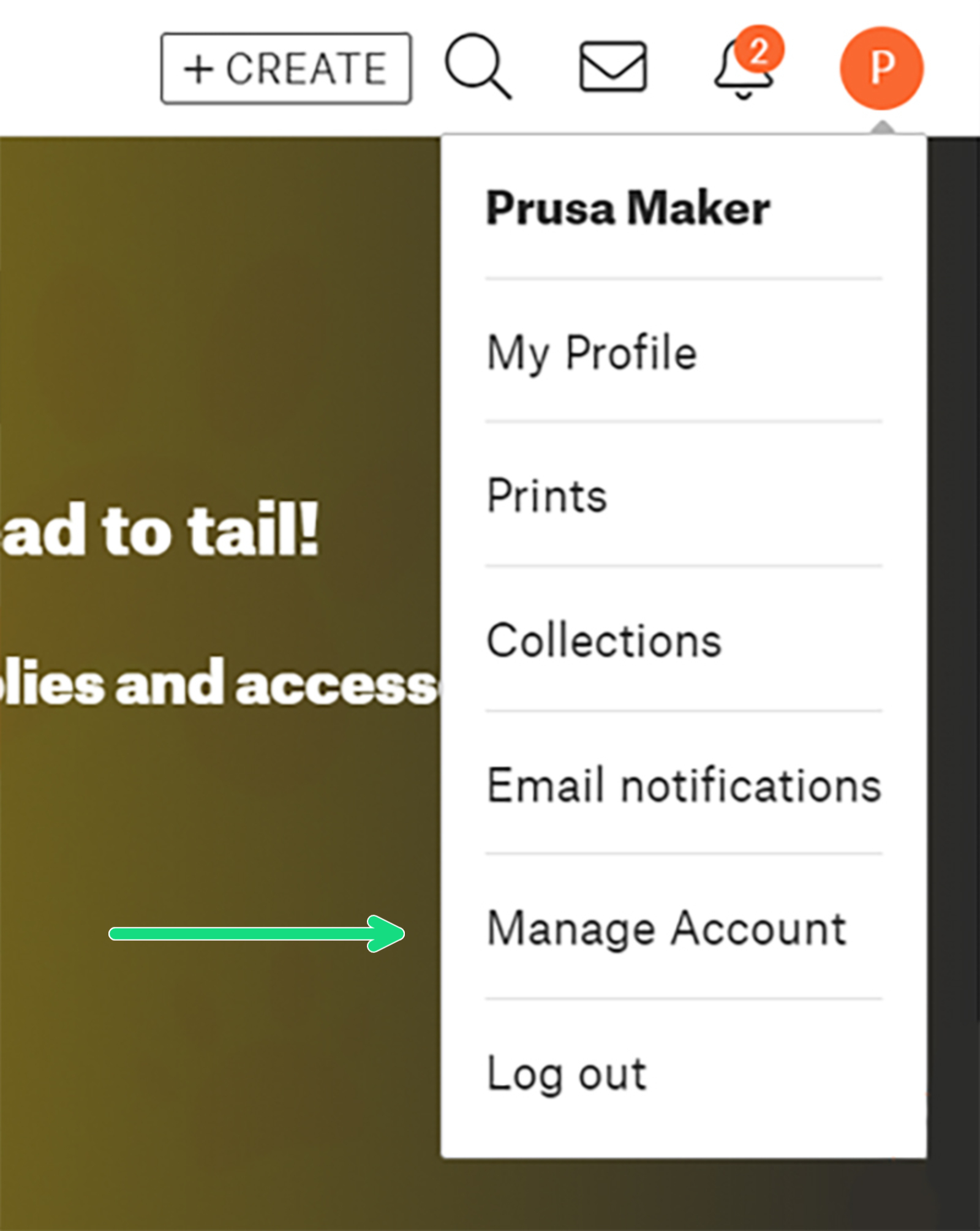 | 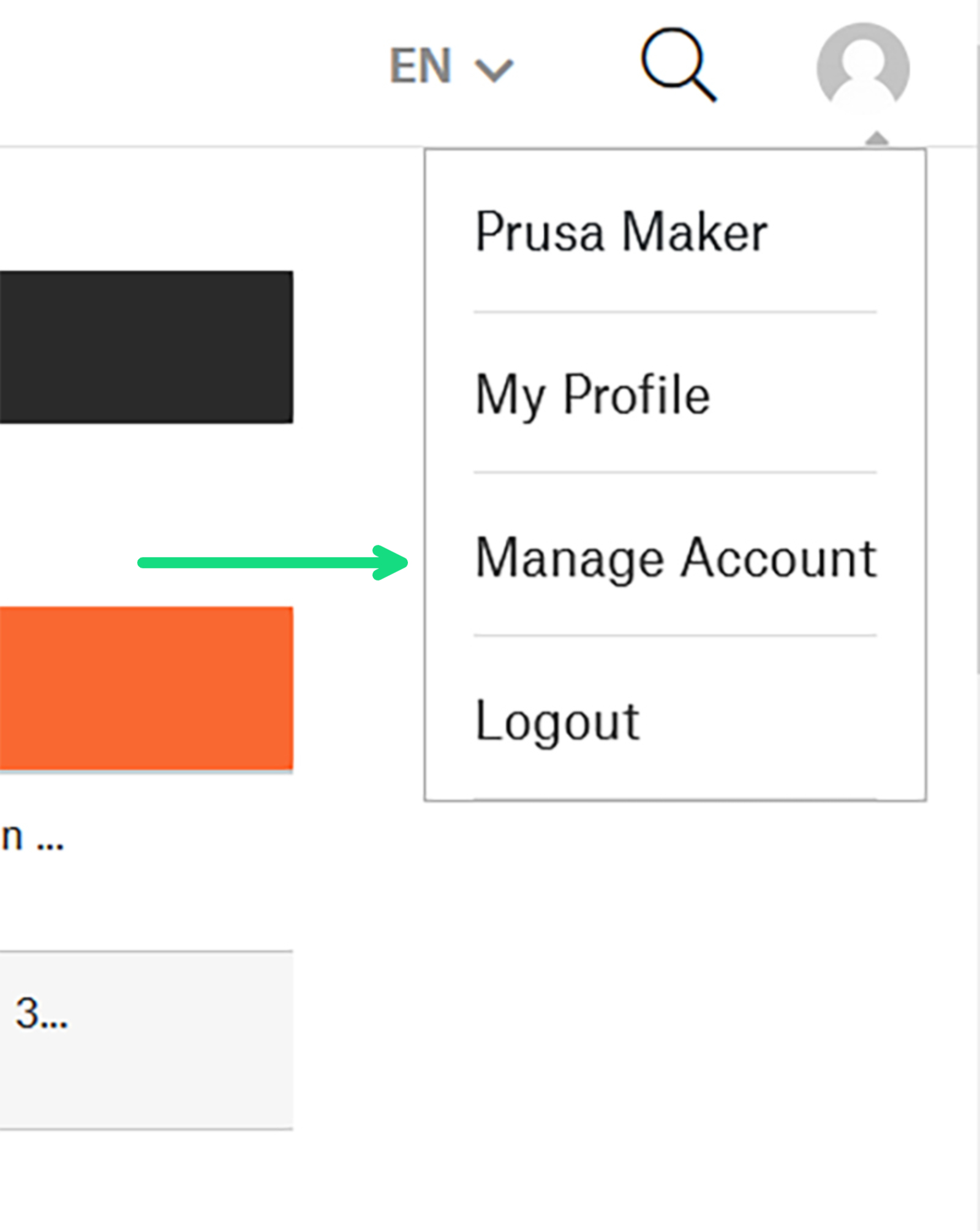 | 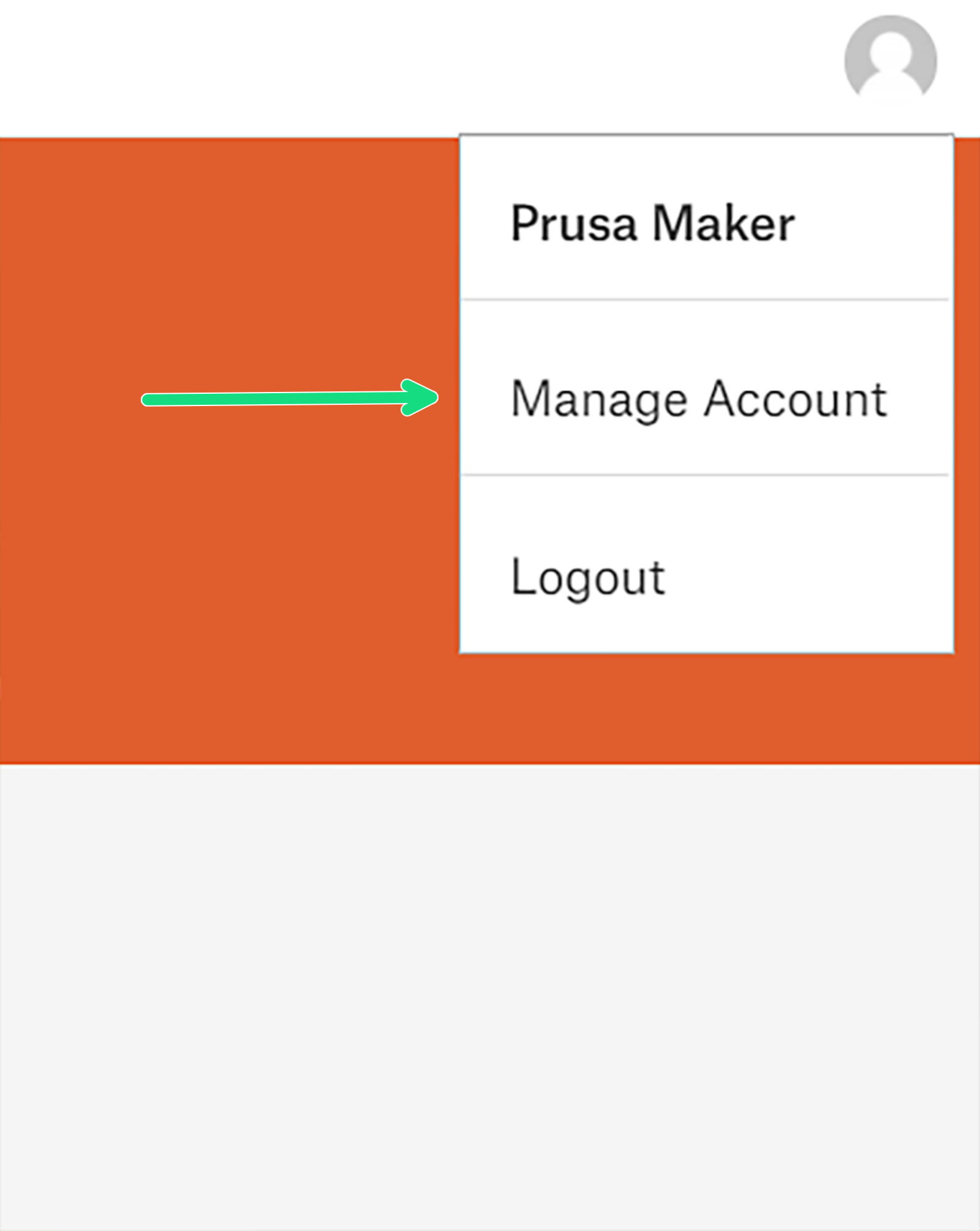 |
| Printables.com | forum.prusa3d.com/ | help.prusa3d.com |
- Cliquez sur "Configurer la vérification en deux étapes" (carré vert).
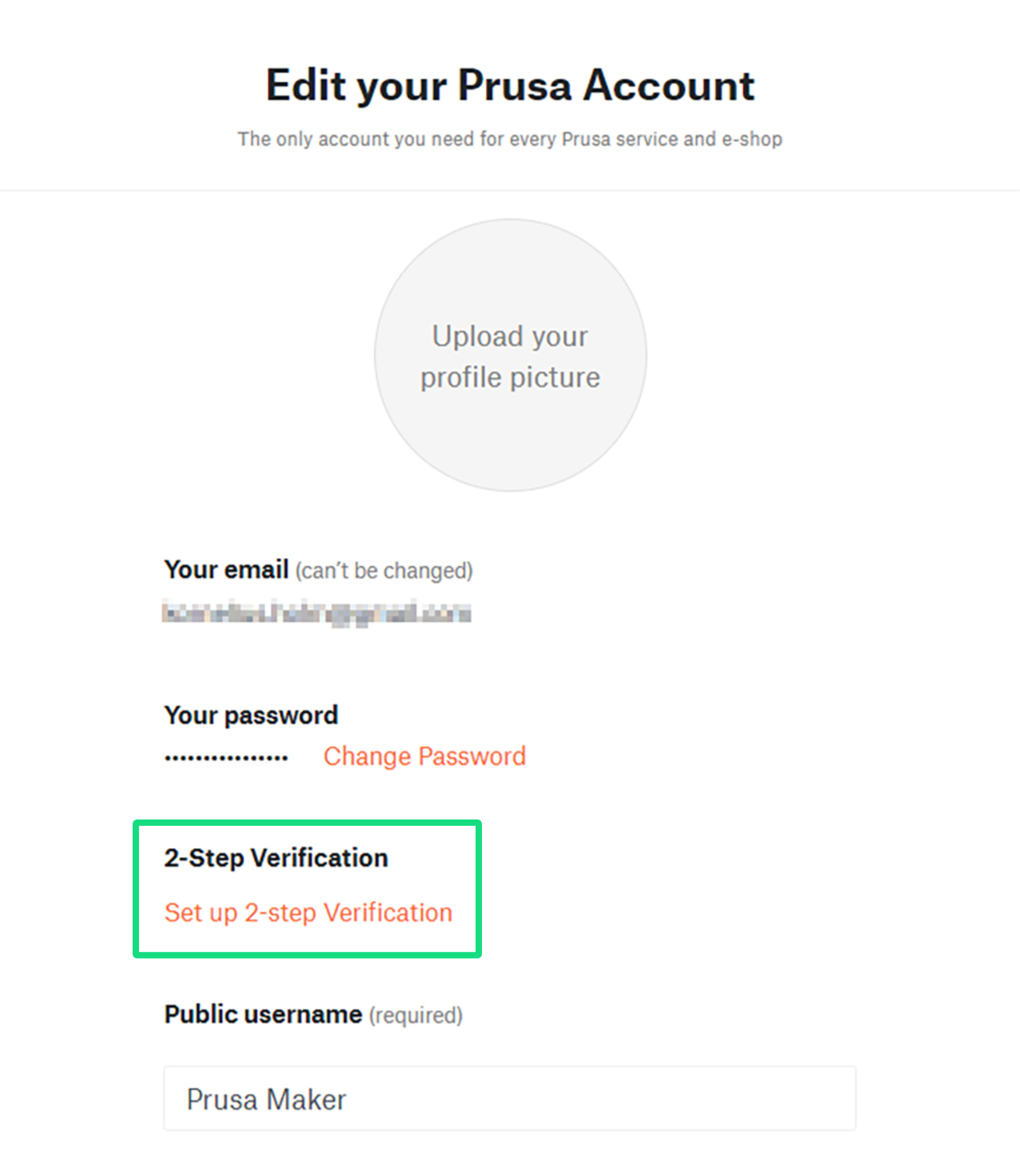
- Vous serez accueilli par un Assistant qui vous guidera tout au long du téléchargement d'une Application d'authentification et sa mise en place.
Nous vous recommandons d'utiliser Google Authenticator (iOS/Android), Authy ou Microsoft Authenticator.
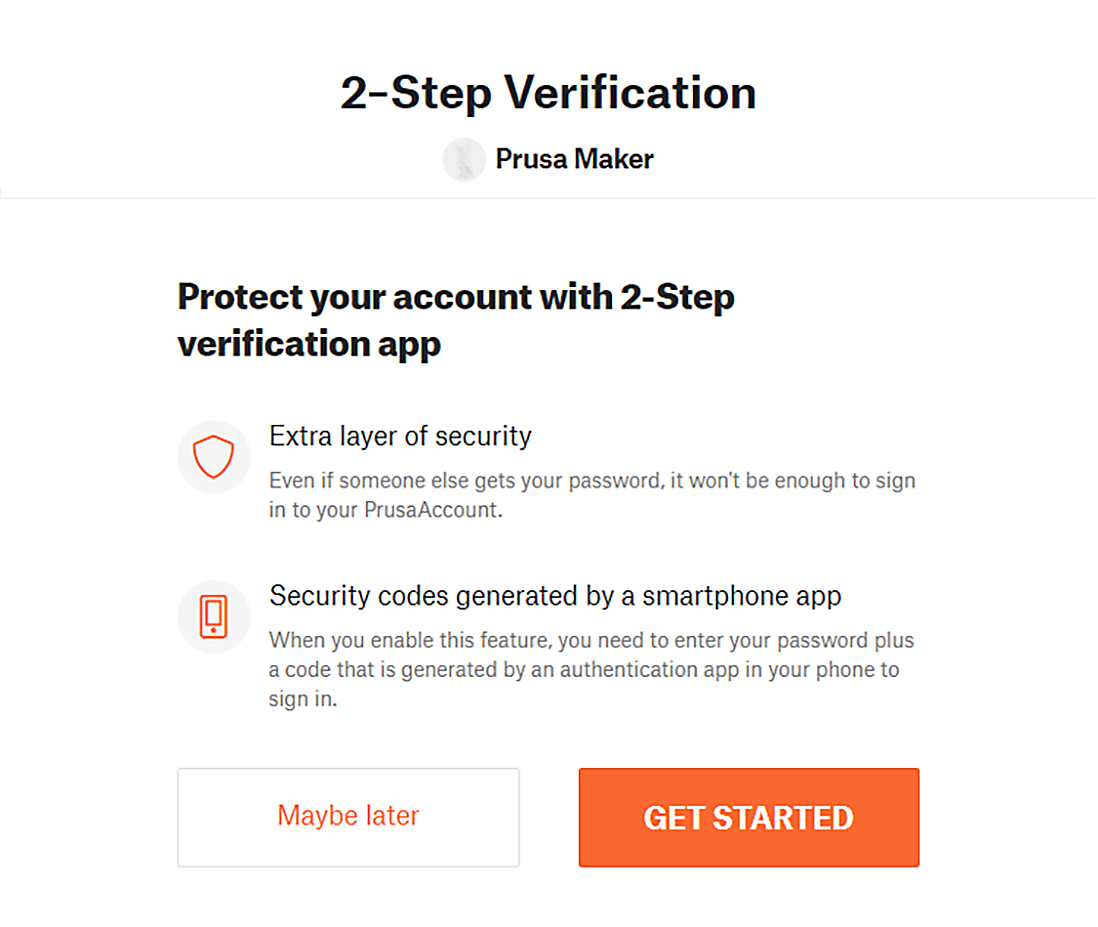 | 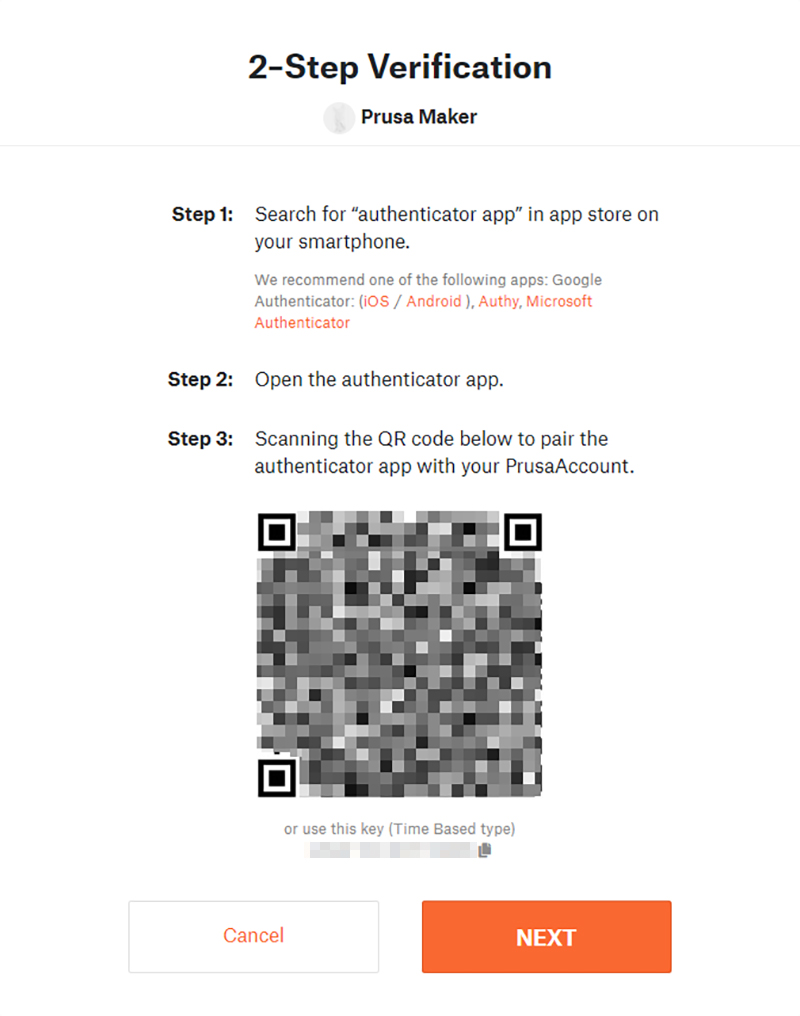 |
- Après avoir scanné le code QR, vous serez invité à saisir un code à 6 chiffres qui sera fourni par votre application d'authentification. Ces codes ne sont actifs que pendant une courte période.
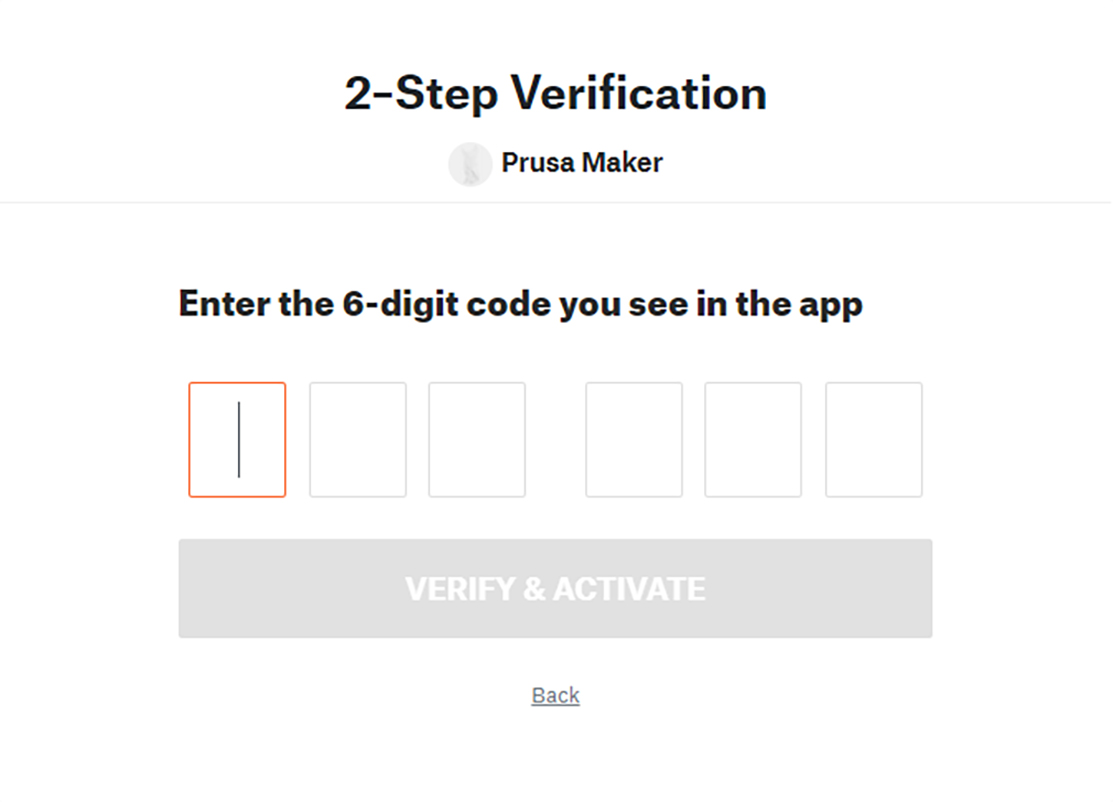
- C'est tout ! Cette dernière page contient un ensemble de 10 codes de secours à usage unique vous devez choisir d'enregistrer, d'imprimer ou de copier pour 'Terminer' le processus. Nous vous recommandons de les imprimer pour des raisons de sécurité. Ces codes de secours sont au cas où vous perdriez ou n'auriez pas accès à votre appareil avec une application d'authentification. Ils peuvent également être consultés ultérieurement via la configuration de votre compte accessible à l'étape 2.
Connectez-vous à l'aide de la vérification en deux étapes
La connexion n'est pas très différente de la façon dont vous le feriez autrement. Juste une étape supplémentaire.
- Connectez-vous à votre compte PrusaAccount dans le coin supérieur droit de Printables.com ou de la Base de connaissances que vous lisez actuellement.
- Une nouvelle fenêtre apparaîtra où vous entrez le code à 6 chiffres de votre Application d'authentification pour terminer le processus.
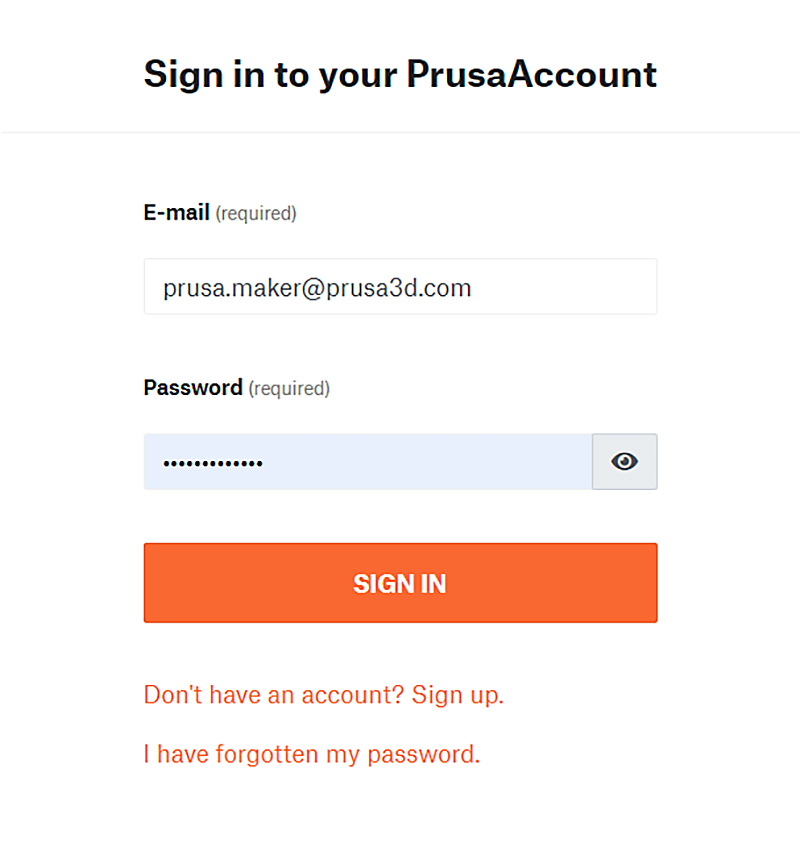 | 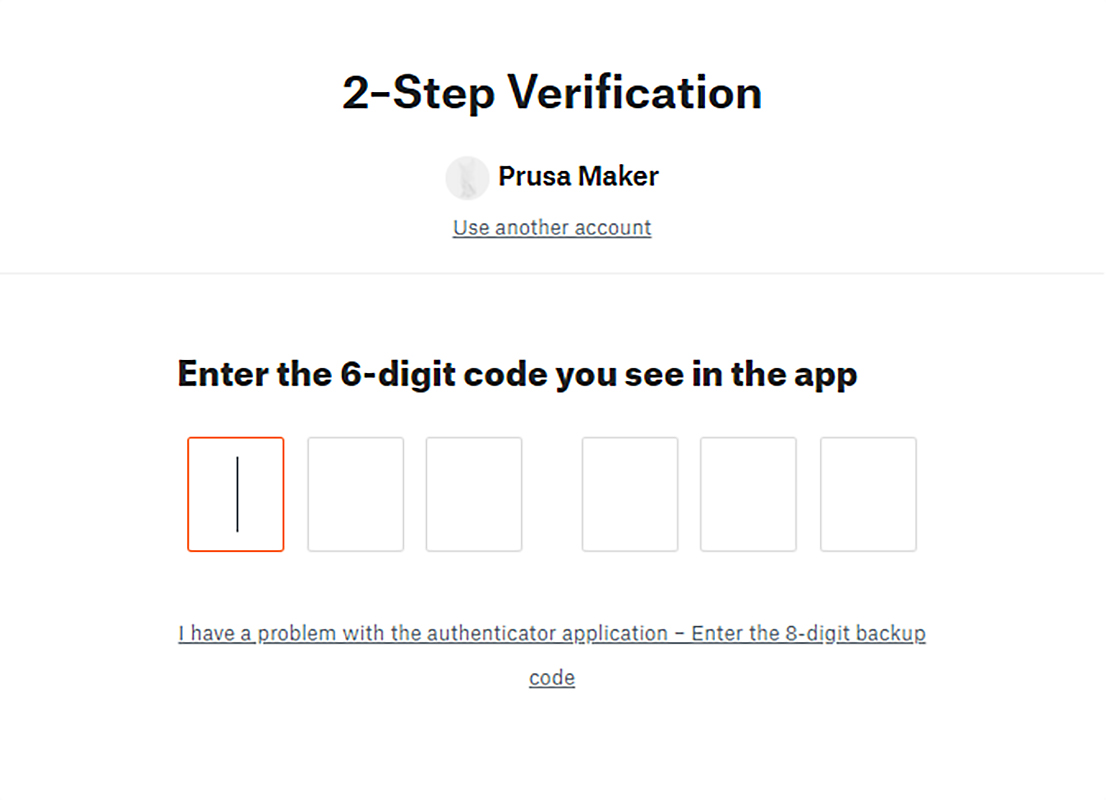 |
Ici, vous pouvez également utiliser l'un des 10 codes de secours à usage unique qui vous ont été fournis lors de la configuration.
Désactiver la vérification en 2 étapes / Afficher les codes de secours
Si vous souhaitez désactiver ou afficher les codes de secours à usage unique, cela se fait également à partir des paramètres de votre compte.
- Accédez aux paramètres de votre compte en accédant à https://account.prusa3d.com/profile-edit/.
- Cliquez sur le petit engrenage orange à côté de "Vérification en deux étapes" (flèche violette).
- Il vous sera alors demandé de saisir à nouveau votre mot de passe.
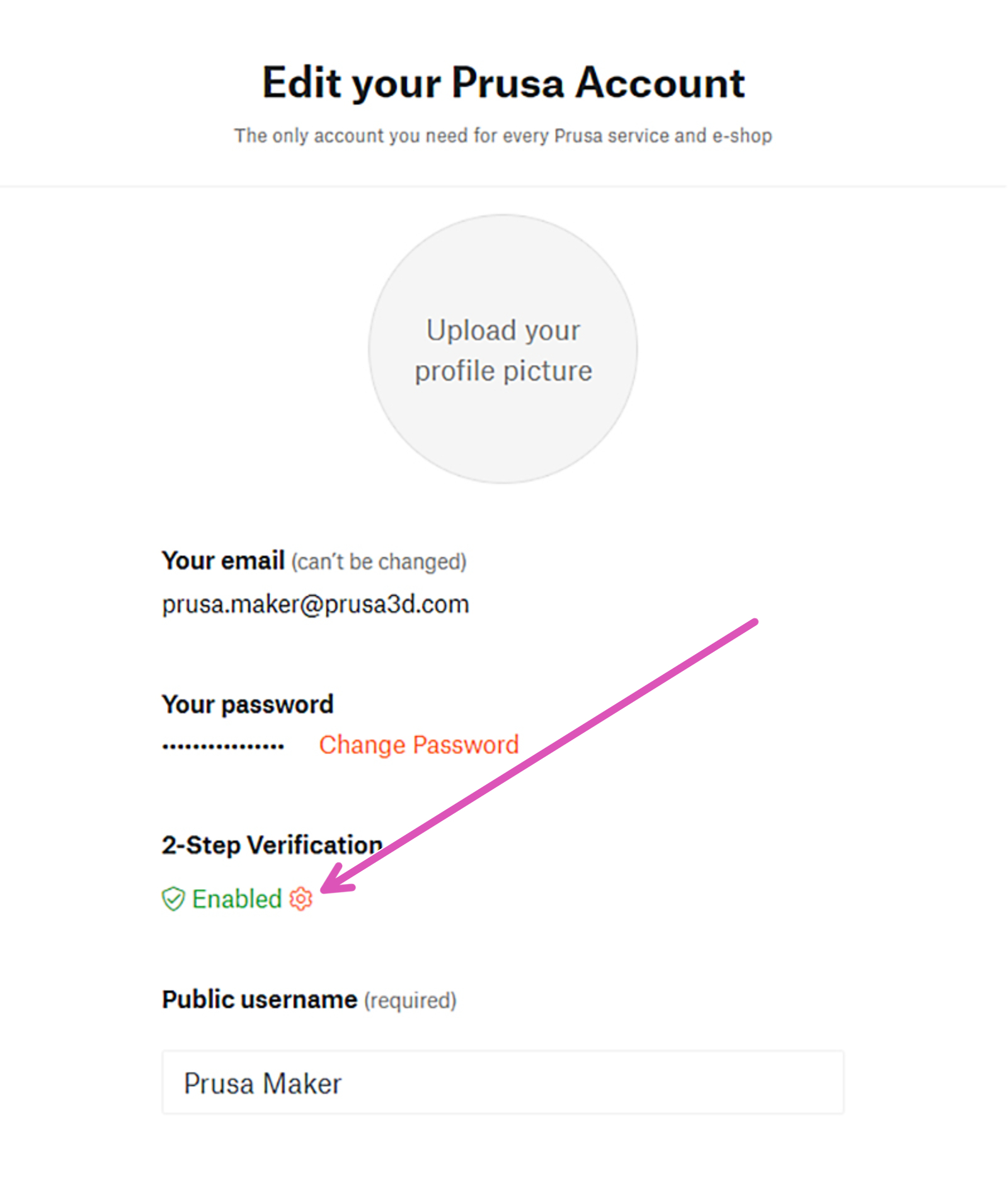 | 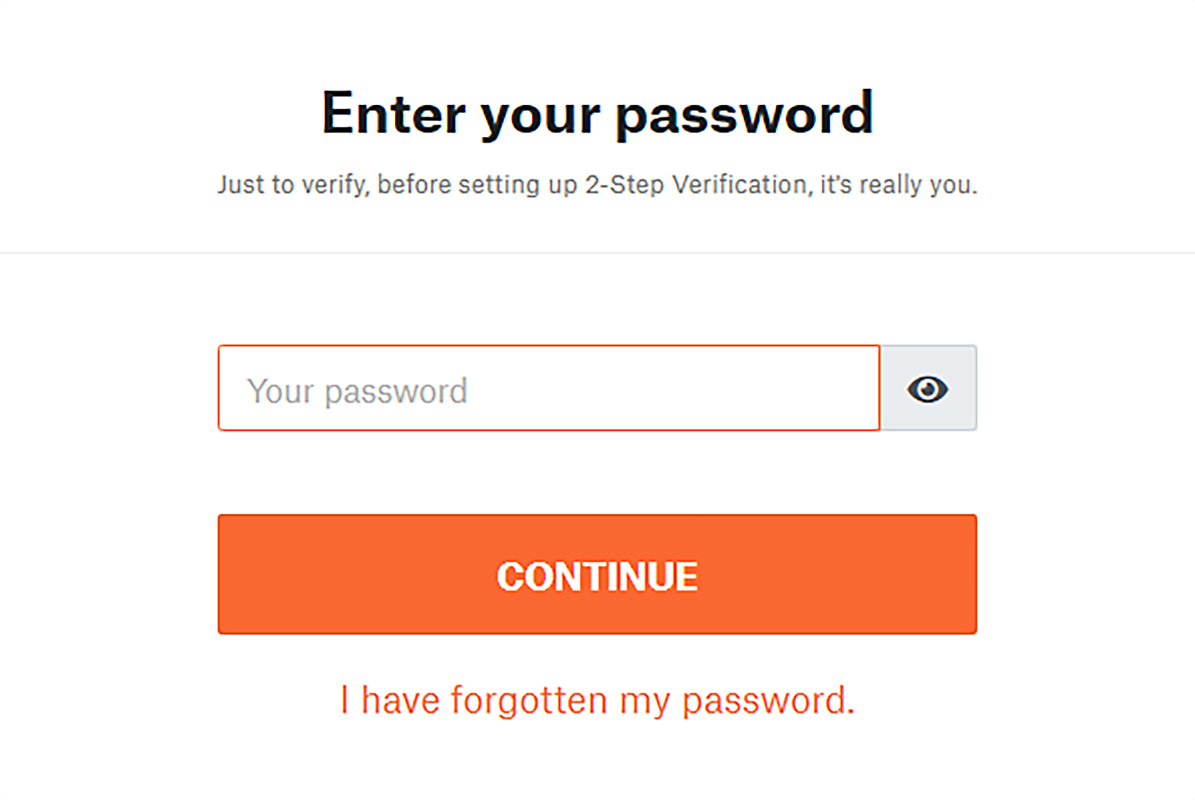 |
- Un écran vous sera alors présenté dans lequel vous pourrez afficher vos codes de secours à usage unique et choisir de désactiver la vérification en deux étapes (flèche bleue).
- Une fois que vous avez cliqué sur "Désactiver ?", une boîte de dialogue vous demande de confirmer. Cliquez sur "DÉSACTIVER" pour confirmer et vous serez ramené aux paramètres de votre compte.
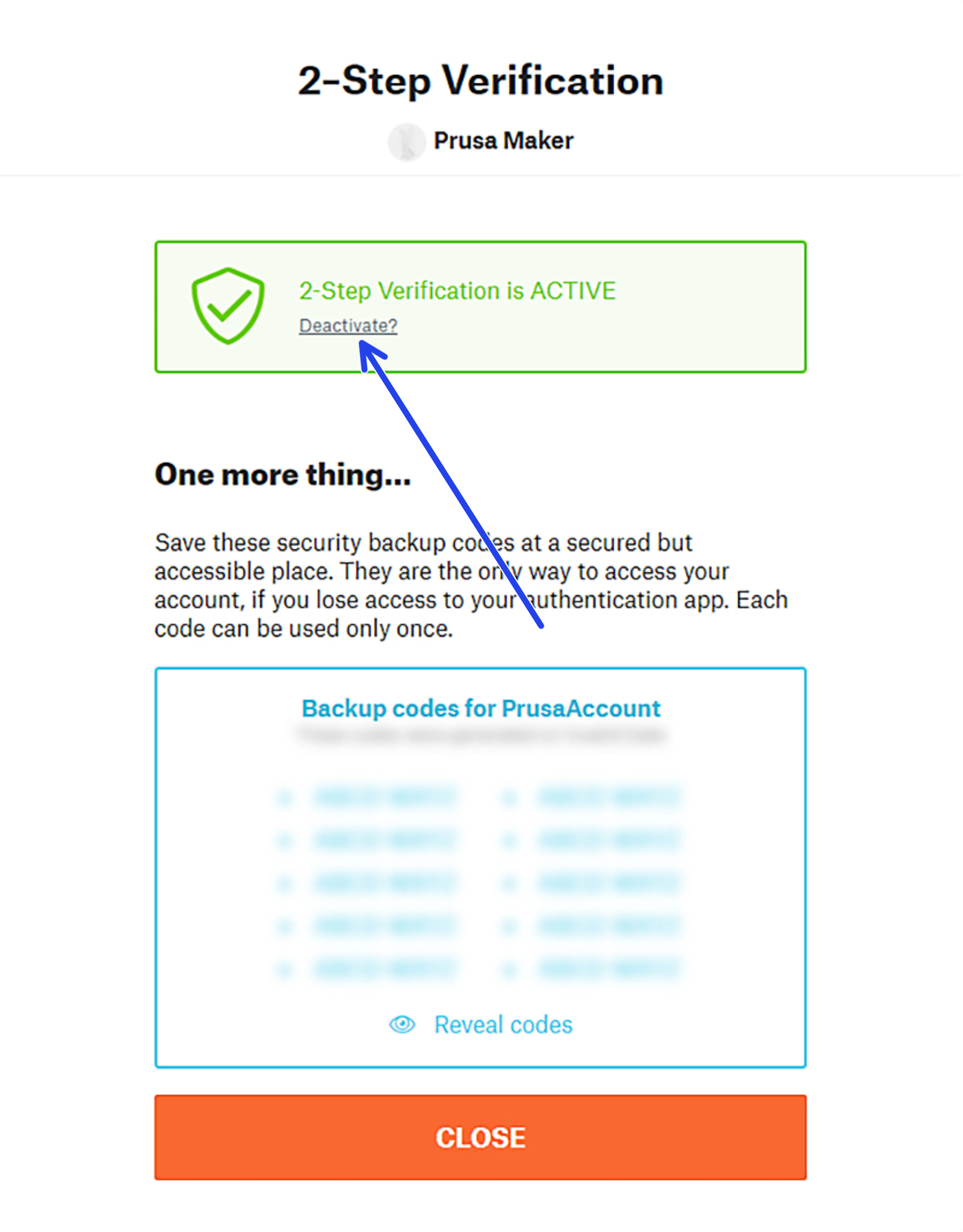 | 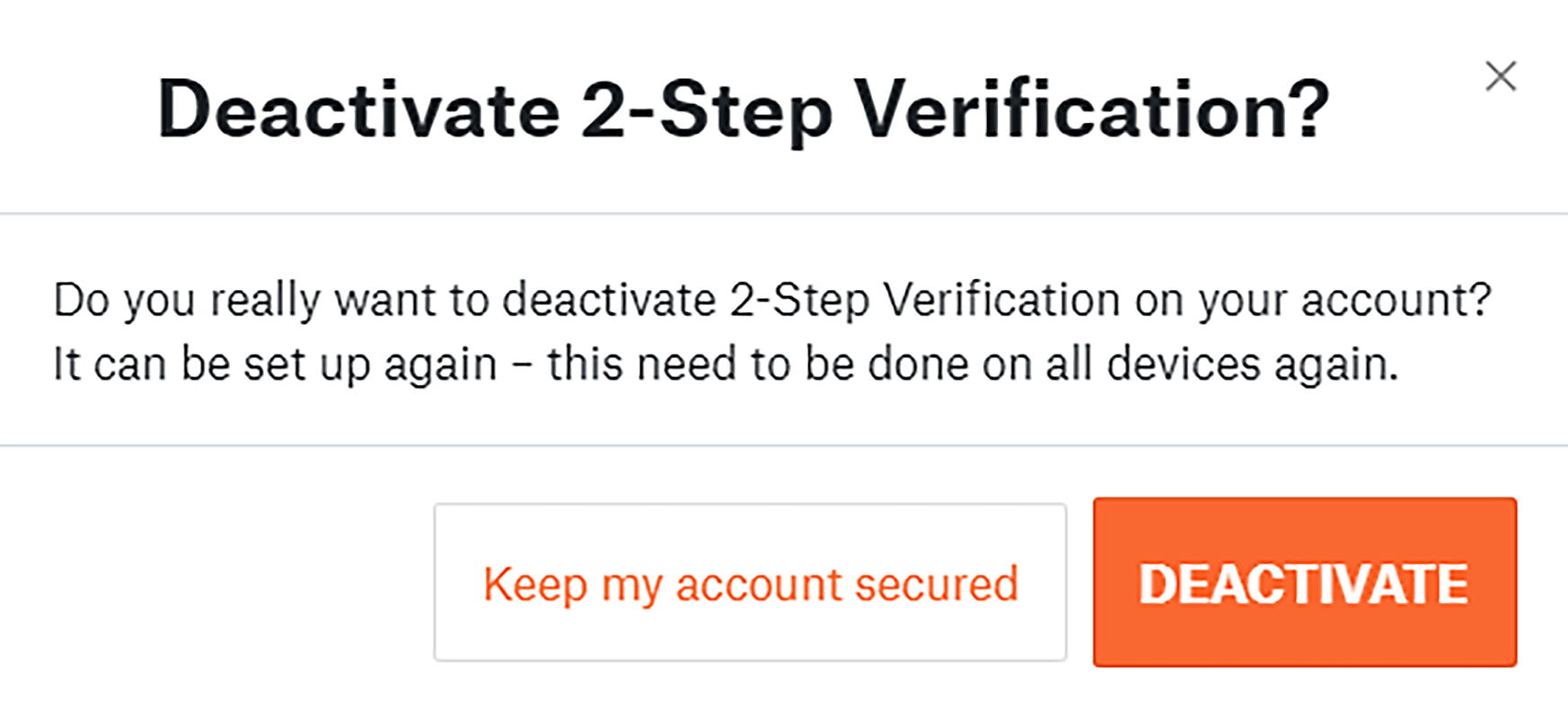 |
Si vous rencontrez des problèmes avec votre 2FA, veuillez contacter notre Support client par e-mail, à partir de l'adresse e-mail de votre compte. L'assistance par LiveChat n'est malheureusement pas possible pour des raisons de sécurité.
Cet article vous a-t-il été utile ?
Cette action n'est disponible que pour les utilisateurs enregistrés. Veuillez vous connecter.